组件参数设置
创建组件
您可以通过在左侧组件库面板点击【+】,并在弹出菜单选择不同类型的组件。点击添加后,新添加的组件会显示在主面板中。可以创建服务组件、算法组件、前面板组件、复合组件等。

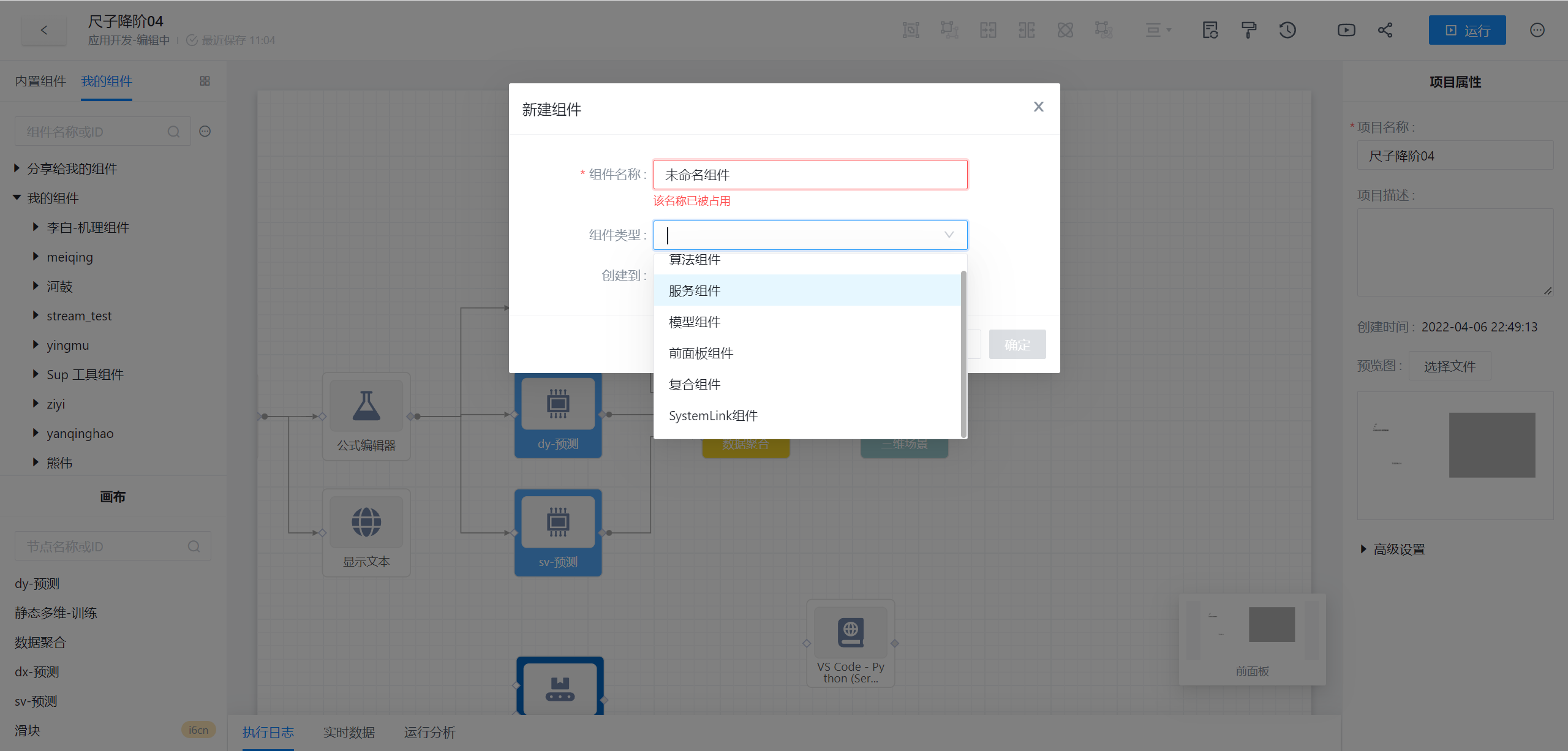
编辑组件
点击选中组件,在右侧面板概览中可以对组件的名称、组件图标、颜色、组件作者、描述进行设置。设置后,可以在主面板中看到组件属性的变化。

设置输入输出桩
在概览面板下方有输入桩和输出桩设置。设置的内容包括:
端口名称
- 端口名称
- 鼠标放在输入/输出端口或者放大组件图标时显示的提示信息
端口类型
- 组件开发者创建/编辑组件时,可以自定义选择该输入输出桩支持的数据类型,支持多选
- 第一选择将做为该端口的默认数据类型,默认数据类型可以被修改,但仅能从已选择的数据类型范围中进行选择。
- 组件在被使用时,右面板“输入输出端口类型”的下拉框中仅会显示上述被选择的数据类型。 | 数据类型 | 说明 | 示例 | | --- | --- | --- | | 所有类型 | 自动接收所有类型的输入 | | | 字符串 | 由数字、字母、下划线组成的一串字符 | "Hello World" | | 数字 | 整型、浮点型等数字 | 321、1.2 | | 布尔值 | True或者False | True、False | | 对象 (Json) | 符合Json格式的对象 | [{"a":1},{"b":2}],{"a":1,"b":2} | | 表格 | 二维数组,数据的第一行为表头,然后依次为第一行数据、第二行数据,以此类推 | [["id","name","value"],["1","xiaxia","3"],[“2”,"lanlan","33"]] | | 向量 | 实数一维数组 | [0,2,3.567,-0.555] | | 系统事件 | 默认接受所有广播信息中的系统事件 | Dashboard Refresh(前面板刷新) | | 文件 | 任何类型文件,接收后由用户自行解析 | t.txt、t.py | | Npy文件 | NumPy对象 | numpy.array | | 图片 | 图片文件 | img、jpg | | Csv文件 | Csv文件或DataFrame | andas.Dataframe、t.csv | | 模型 | 机器学习模型文件 | tensorflow模型 |


是否显示
- 若勾选,则在端口会在组件图标中显示
使用时允许增减输入/出桩
- 组件开发者创建/编辑组件时,可以选择是否允许该组件在使用中由使用者增减输入/出桩
- 在右面板的输入/出桩配置页,勾选或取消勾选选项【使用时允许增减输入/出桩】
自动创建输入/输出桩
- 组件开发者创建/编辑组件时,可以选择是否允许该组件在使用中,当检测到有节点连线被拖拽至节点图标的左右两侧时,自动创建输入/出桩
- 在右面板的输入/出桩配置页,勾选或取消勾选选项【自动创建输入/输出桩】

编辑输入输出桩的数量
您可以点击输入桩后【+】或【垃圾桶】图标来新增或删除输入输出桩。

—— 更新于 2022年09月30日 ——